Pokud vám škola poskytla účet Microsoft 365, měla by se na domovské stránce zobrazit ikona Poznámkového bloku předmětu, když zvolíte Přihlásit se na Office.com. Pokud se nezobrazí, otevřete spouštěč aplikací 
Pokud poznámkový blok předmětu pořád nemůžete najít, vyzkoušejte následující postup v uvedeném pořadí.
Pečlivě zkontrolujte licenci Microsoft 365 fakulty.
Obraťte se na správce školy a zjistěte, jestli nemáte s účtem Microsoft 365 propojenou licenci pro pedagogy. Tady je seznam možných licencí:
-
Microsoft 365 Apps pro podniky pro zaměstnance školy
-
Office 365 Education pro zaměstnance školy
-
Office 365 Education E5 pro zaměstnance školy
-
Office 365 Education PLUS pro zaměstnance školy
-
Microsoft 365 Individuální registrace fakulty
-
Microsoft 365 Plán A1 pro zaměstnance školy
-
Microsoft 365 Plán A2 pro zaměstnance školy
-
Microsoft 365 Plán A3 pro zaměstnance školy
-
Microsoft 365 Plán A3 pro zaměstnance školy
-
Microsoft 365 Plán A4 pro zaměstnance školy
-
SharePoint (plán 1) pro zaměstnance školy
-
SharePoint (plán 2) pro zaměstnance školy
-
Office Professional Plus pro zaměstnance školy
-
Office Web Apps (plán 1) pro zaměstnance školy
-
Office Web Apps (plán 2) pro zaměstnance školy
Zkontrolujte, jestli není aplikace Poznámkový blok předmětu skrytá v SharePointu
Tím zabráníte všem Microsoft 365 tenantům v SharePointu, aby viděli poznámkový blok předmětu ve spouštěčích aplikací.
-
Požádejte správce o přihlášení a výběr Centra pro správu SharePointu. Tam vyberte Nastavení.
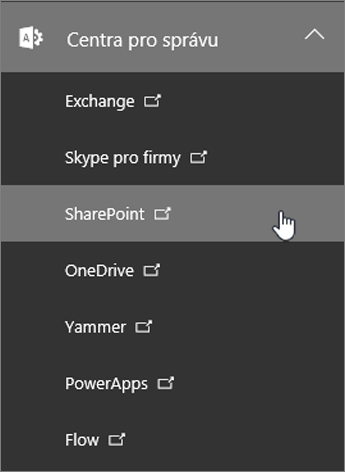
-
V části Zobrazení nebo skrytí možností zkontrolujte, že Poznámkový blok předmětu je nastavený na Zobrazit.
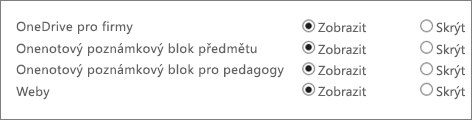
Zkontrolujte, jestli je Poznámkový blok předmětu povolený ve vaší zemi
Poznámkový blok předmětu je povolený v těchto zemích:
-
Argentina
-
Austrálie
-
Rakousko
-
Bahrajn
-
Belgie
-
Brazílie
-
Kanada
-
Chile
-
Čína
-
Chorvatsko
-
Kypr
-
Česká republika
-
Dánsko
-
Egypt
-
Finsko
-
Francie
-
Německo
-
Řecko
-
Honduras
-
Hongkong
-
Maďarsko
-
Indie
-
Irák
-
Irsko
-
Izrael
-
Itálie
-
Japonsko
-
Jordánsko
-
Korejská republika
-
Kuvajt
-
Libanon
-
Mexiko
-
Nizozemsko
-
Nový Zéland
-
Norsko
-
Omán
-
Polsko
-
Portugalsko
-
Katar
-
Rumunsko
-
Ruská federace
-
Saúdská Arábie
-
Singapur
-
South Africa
-
Španělsko
-
Švédsko
-
Švýcarsko
-
Tchaj-wan
-
Thajsko
-
Turecko
-
Spojené arabské emiráty
-
Spojené království Velké Británie a Severního Irska
-
Spojené státy americké
-
Jemen
Pokud vaše země není uvedená v tomto seznamu nebo pořád Poznámkový blok předmětu nevidíte, navštivte naše fórum pro odpovědi, kde získáte další nápovědu.










